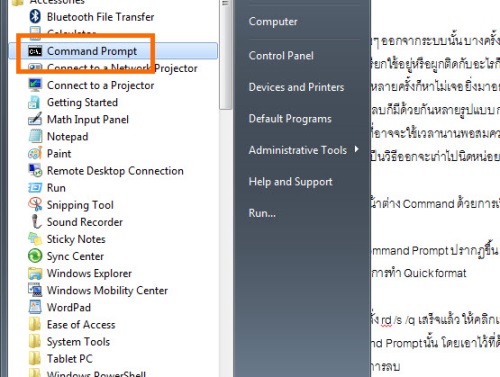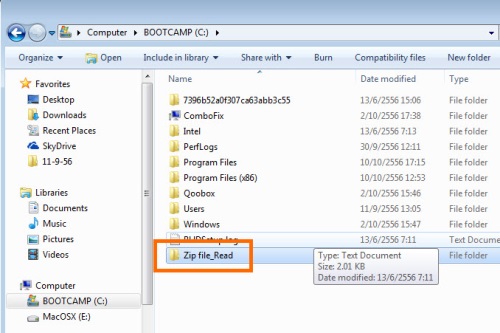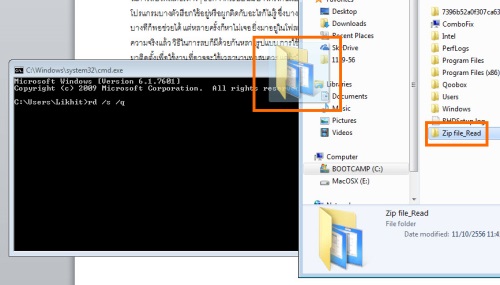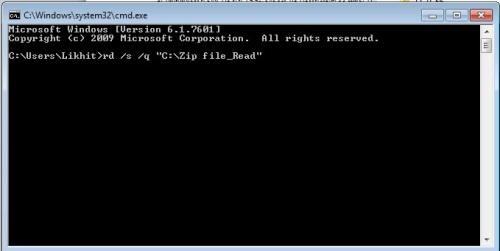ในการลบโฟลเดอร์ต่างๆ ออกจากระบบนั้น บางครั้งก็ไม่เป็นไปตามที่คาดคิด เหตุเพราะติดขัด ไม่สามารถลบได้ ด้วยเพราะโปรแกรมบางตัวเรียกใช้อยู่หรือผูกติดกับอะไรก็ไม่รู้ ซึ่งบางทีก็ต้องไปเดาสุ่มใน Process หรือ System tray แล้วเลือกปิดไปเสีย บางทีก็พอช่วยได้ แต่หลายครั้งก็หาไม่เจอ ยิ่งมาอยู่ในโฟลเดอร์สำคัญๆ ด้วยแล้ว ก็ยิ่งปวดหัว เพราะไม่รู้จะลบออกอย่างไร ความจริงแล้ว วิธีในการลบก็มีด้วยกันหลายรูปแบบ การใช้โปรแกรมในการปลดล็อคก็ช่วยได้เช่นกัน แต่ก็ต้องไปหาโปรแกรมมาติดตั้งเพื่อใช้งาน ที่อาจจะใช้เวลานานพอสมควร แต่ถ้าในกรณีที่ไม่อยากยุ่งยาก ก็ยังพอมีอีกวิธีง่ายๆ ที่ทำได้โดยไม่ต้องติดตั้งโปรแกรมใหม่ ซึ่งเป็นวิธีออกจะเก่าไปนิดหน่อย แต่ก็ให้ผลได้ดีพอสมควร เรียกวิธีการนี้ว่า ลบด้วย DOS
ก็ถือว่าเป็นอีกวิธีการหนึ่ง สำหรับคนที่มีปัญหาในการลบโฟลเดอร์ไม่ออก ไม่ว่าจะติดในเรื่องใดก็ตาม แต่ก็คงต้องบอกว่าให้เพิ่มความระมัดระวัง ก่อนที่จะทำการลบ เพราะเมื่อลบพลาดโอกาสกู้คืนจะน้อยมาก ดังนั้นควรต้องพิจารณาให้ดีก่อนที่จะลบโฟลเดอร์ที่ต้องการออกไป